ISE14.7相容性問題集錦
轉載出處:NingHeChuan(寧河川)
對於電子工程師來說,很多電路設計模擬軟體都是特別大的,安裝下來一般都是上G,甚至幾十G,而且win7的相容性也是最好的,不願意升級win10是因為麻煩,而且沒有必要,對於很多的設計軟體來說win10還沒有完全相容,而且還不停自動更新,時間很珍貴的,誰願意浪費大把時間搞什麼相容性問題,而不是code or design。所以EE應該把Wndows自動更新關閉。對於普通使用者來說就無所謂了,用電腦寫寫報告,看看片子,跟著win10升級還能體驗到很多新功能,完全不會被相容性問題困擾。關閉Windows10自動更新的方法請自行百度。
一、 關於win8
(win7不會出現閃退的問題,按安裝流程做完就可以直接使用了)
在安裝目錄下,我這裡是D:\ISE_14.7\14.7\ISE_DS\ISE\lib\nt64中找到libPortability.dll和libPortabilityNOSH.dll兩個資料夾,其中將原來的libPortability.dll重名為libPortability_bac.dll ,將原來的 libPortabilityNOSH.dll重新命名為libPortability.dll ,即可破解成功。
二、軟體安裝完成後license忘新增解決辦法
開啟ISE14.7按如下圖所示操作
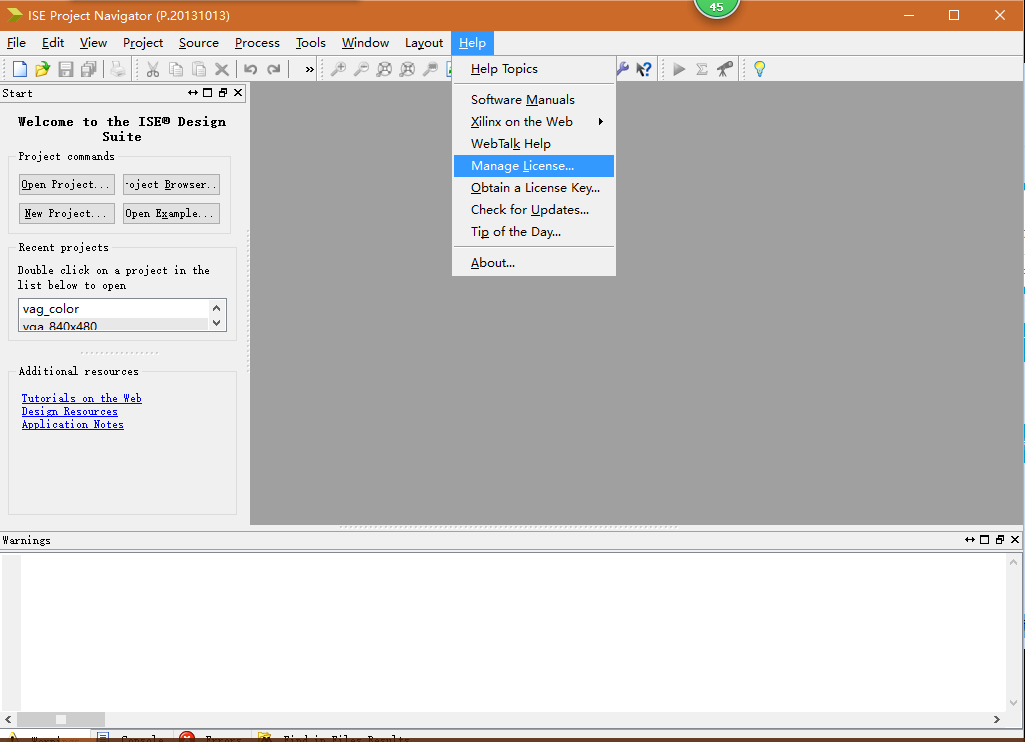
開啟軟體,點選manage license
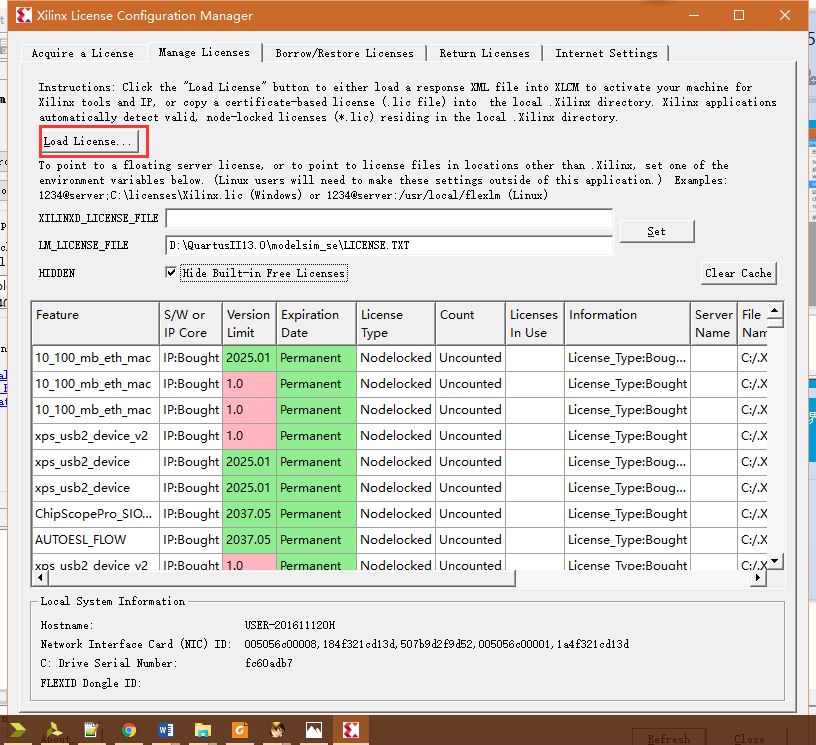
點選load license
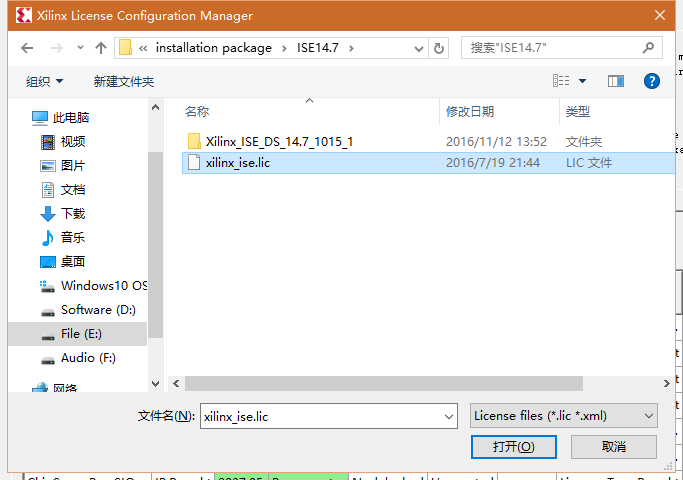
找到你license所存放的位置,從安裝包下載來的license,放在哪裡記住路徑。
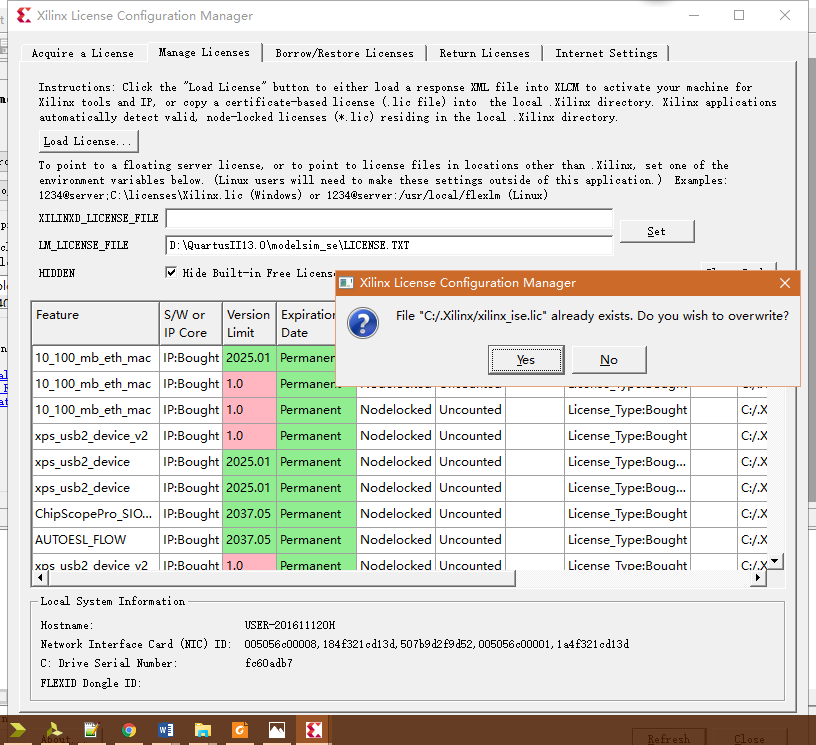
我這裡因為已經載入過license了,所以顯示存在,覆蓋即可。
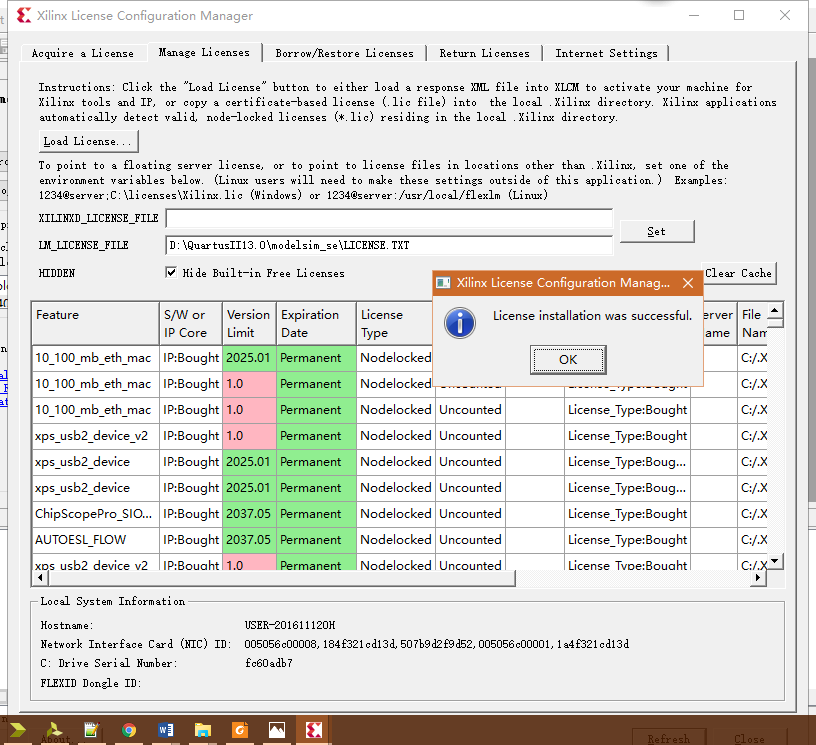
彈出這個介面一般就是license載入成功了
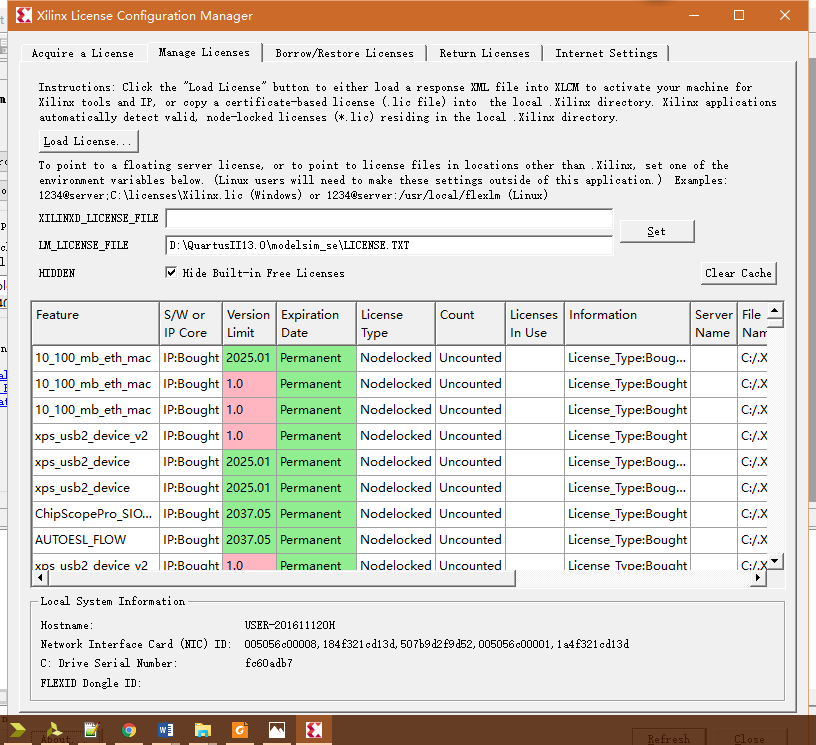
第一次載入後出現這樣的畫面後,說明就已經載入成功了。
三、 軟體安裝完成後license忘新增,manage license打不開
·我們知道,很多與Win8/Win8.1不相容的軟體都是因為“瀏覽檔案”的視窗控制元件不相容,表現為:點選類似於“瀏覽”的按鈕時候會出現閃退或者“xxx停止工作”,很不幸地,Xilinx ISE在Win8/Win8.1下面安裝一切順利,但是license manager出現上述閃退問題。
解決辦法:
1.手工在C盤根目錄下建立一個名為“.xilinx”的資料夾(使用命令列:MD C:\.xilinx);
2.把安裝包裡面crack資料夾下的“xilinx_ise.lic”(此檔案也可網上找)cpoy至該資料夾下;
3.開啟license manager即可;(如果還是打不開就不用管直接用即可)
四、 Isimulator模擬問題
error:simulator861 – Failed to link the design
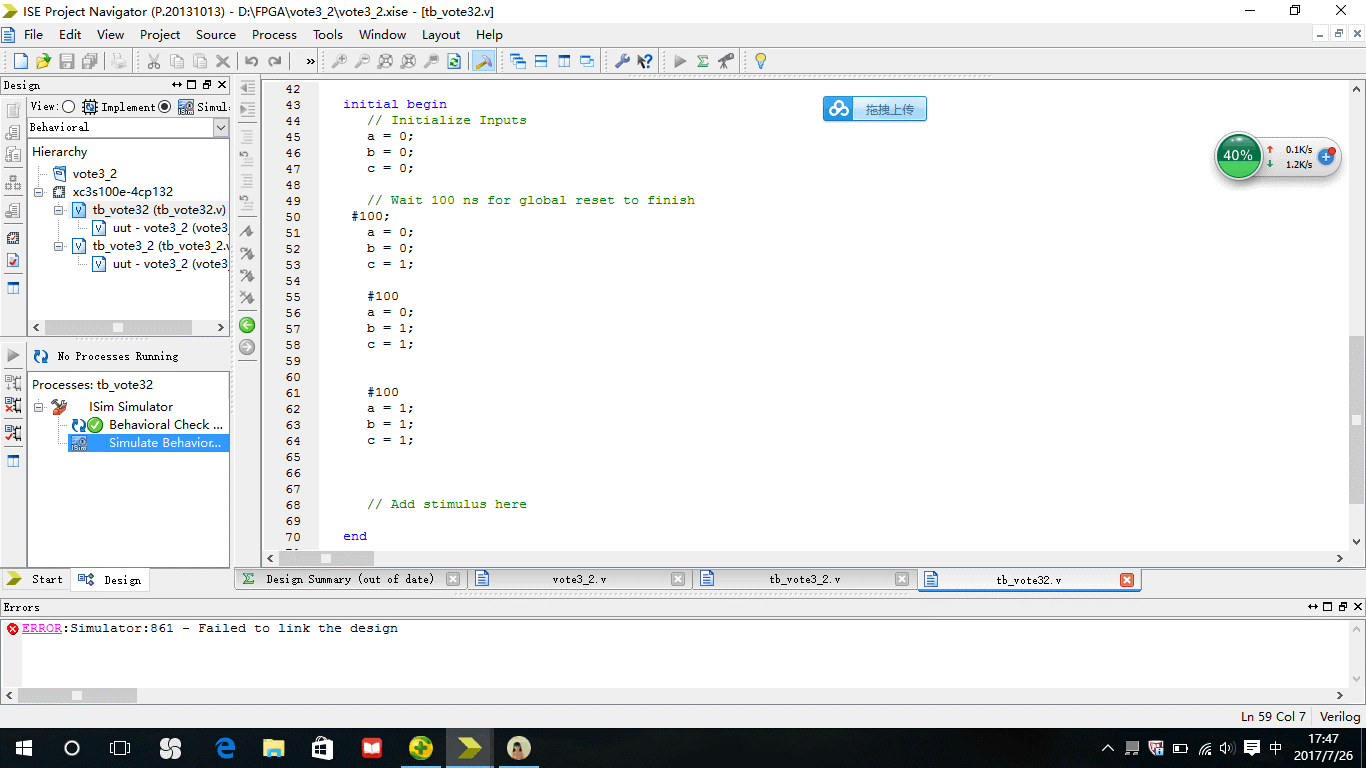
由於ISE的相容性原因,Windows 8 版本以上的系統可能會出現這個問題,即模擬器打不開,解決方法如下:
找到安裝目錄
\Xilinx\14.x\ISE_DS\ISE\gnu\MinGW\5.0.0\nt\libexec\gcc\mingw32\3.4.2\collect2.exe”並將其刪除,重新執行模擬器,問題得到解決!
2. 問題如下圖所示
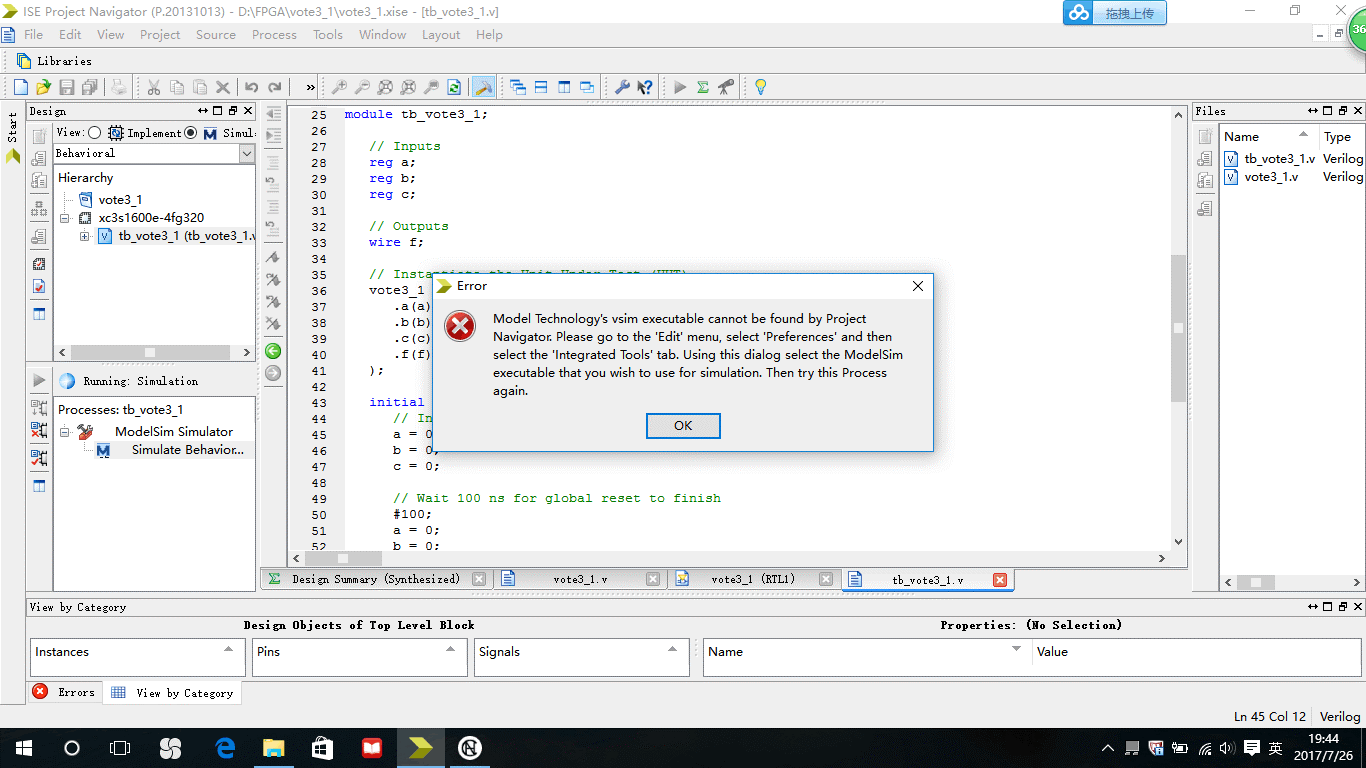
這是因為ISE的模擬器設定錯誤,
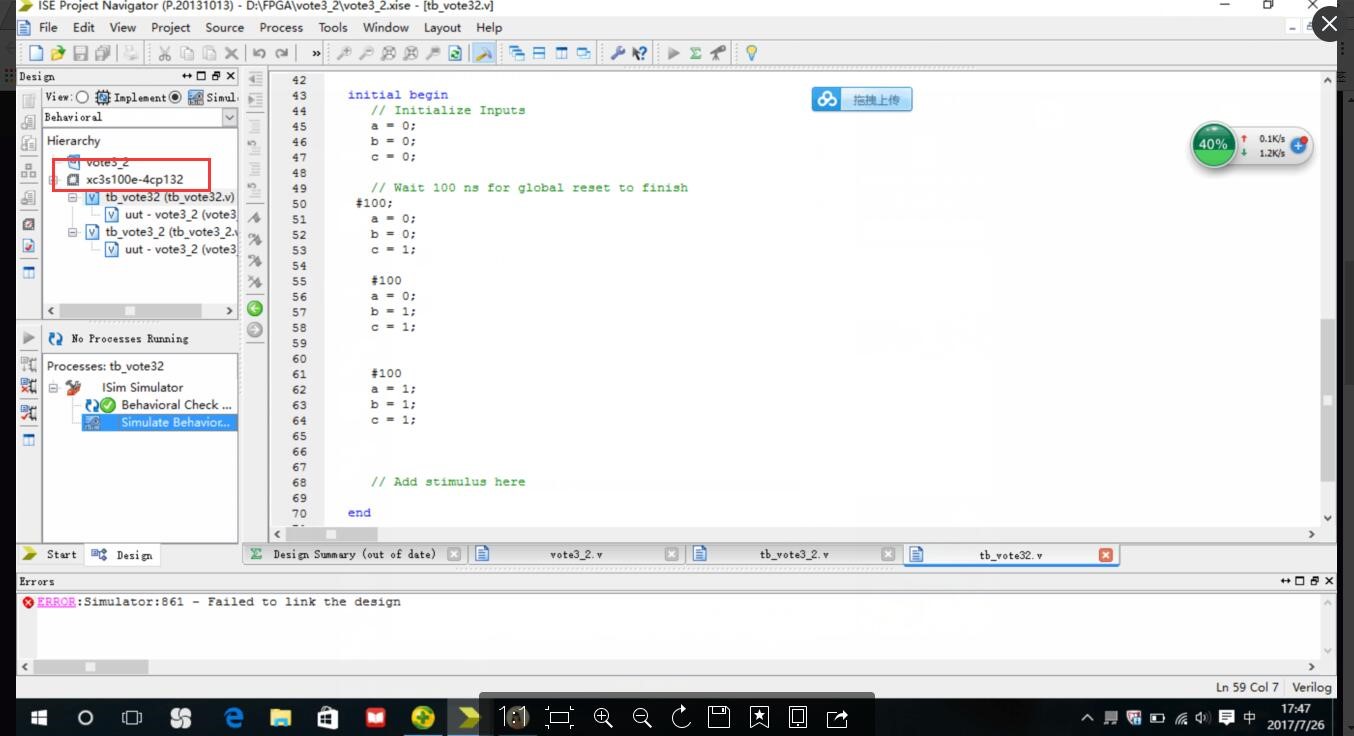
雙擊如上圖所示
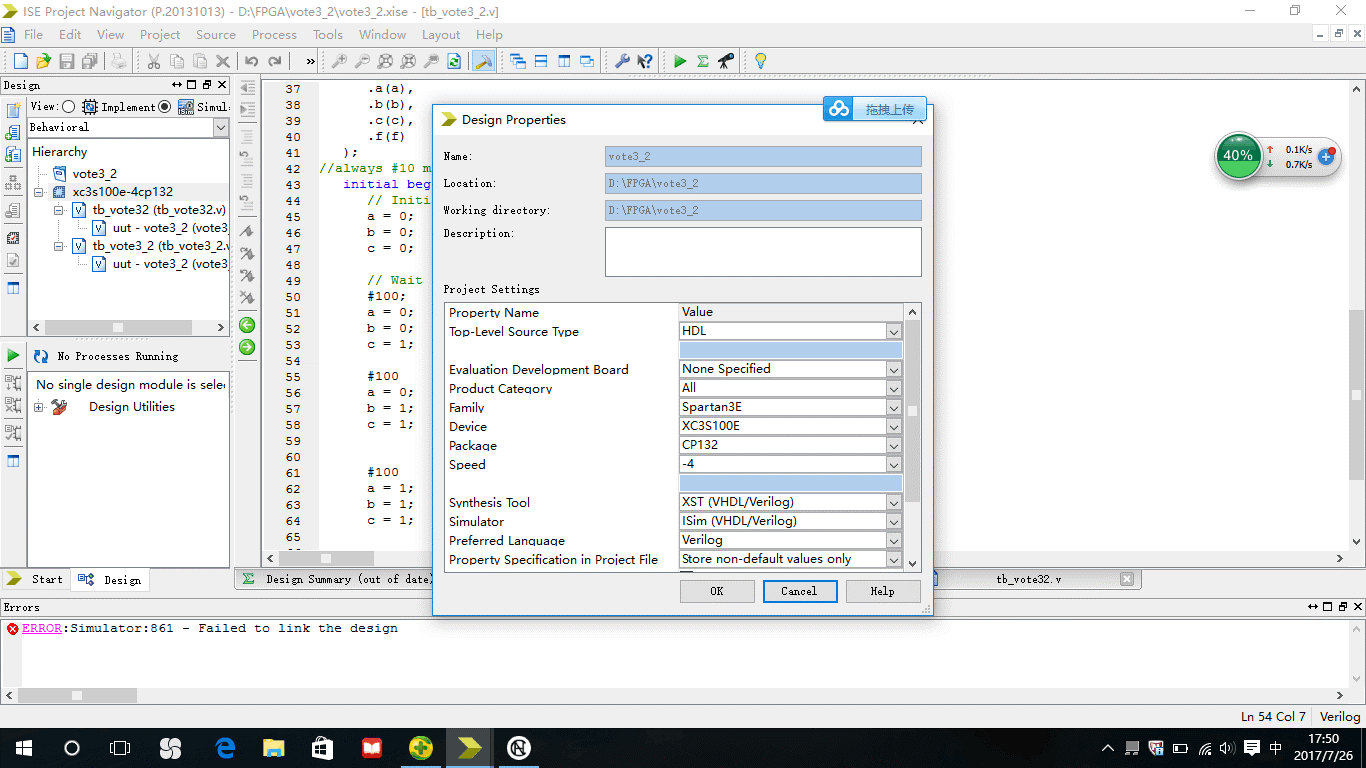
將simulator這一欄改為isim即可,這是模擬器呼叫。
五、ISE14.7引腳約束PlanAhead無法正常開啟
當您執行64位Project Navigator(例如,用於I / O引腳規劃)時,64位Project Navigator PlanAhead的Fixing PlanAhead不會開啟,它只顯示啟動畫面,但不會開啟。
要解決它,我們必須強制PlanAhead始終以32位模式執行。
- 開啟C:\ Xilinx \ 14.7 \ ISE_DS \ PlanAhead \ bin並將rdiArgs.bat重新命名為rdiArgs.bat.orig
- 下載附帶的zip檔案
- 提取它 您現在應該有一個名為rdiArgs.bat的檔案
- 將新的rdiArgs.bat檔案複製到C:\ Xilinx \ 14.7 \ ISE_DS \ PlanAhead \ bin
附件連結:http://pan.baidu.com/s/1gePvupH
六、WARNING:iMPACT:923 - Can not find cable, check cable setup !
這個錯誤是由於驅動沒有安裝或者驅動安裝有問題,一般ISE會在安裝的時候把驅動自動安裝上去的,但是也有一些win10或win8電腦會出現問題,或者是安裝過程中不注意沒有安裝驅動。解決辦法如下:找到C盤這個目錄下,然後點選如圖應用程式,直接安裝就好了!
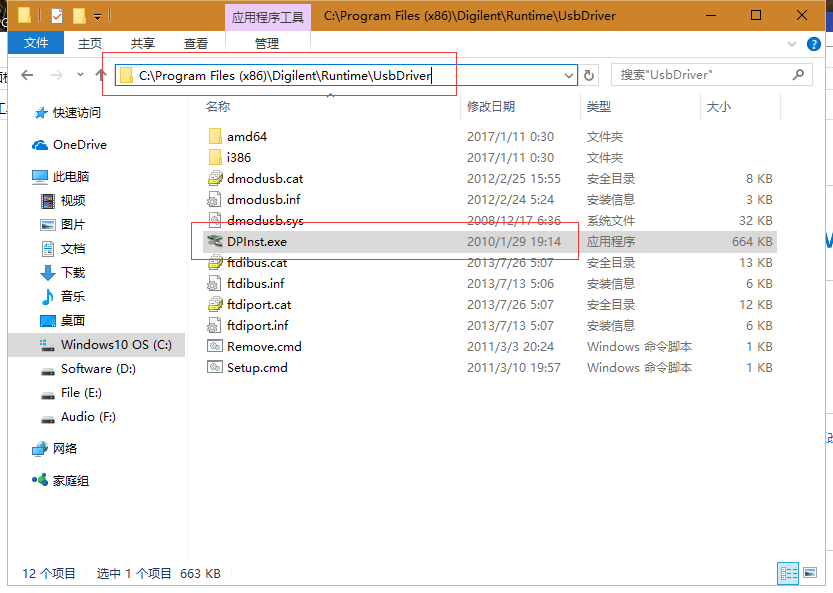
ISE14.7驅動安裝問題
開啟Win10裝置管理器,展開通用序列匯流排控制器。
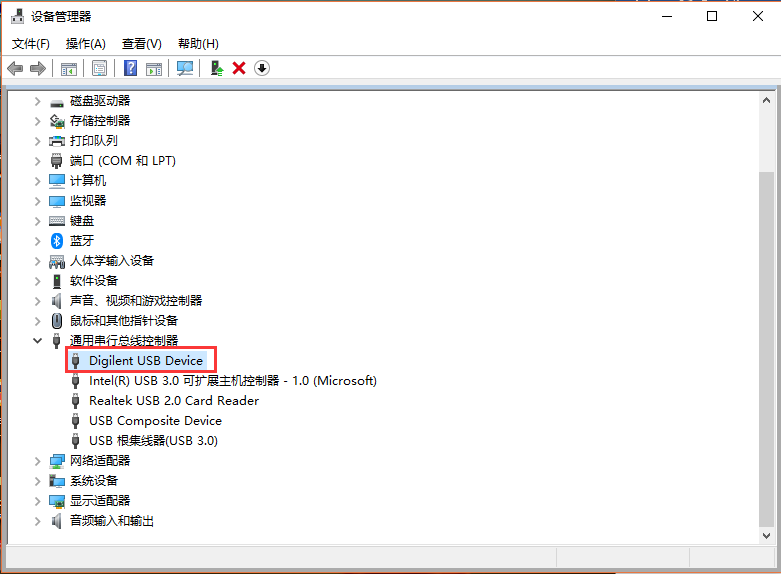
如果你的驅動有問題,Digilient USB Device這裡會有個感嘆號。需要重新安裝驅動,右鍵單擊,選擇更新驅動程式。
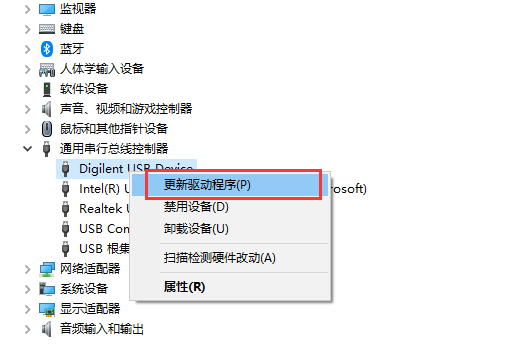
選擇瀏覽我的計算機以查詢驅動程式軟體
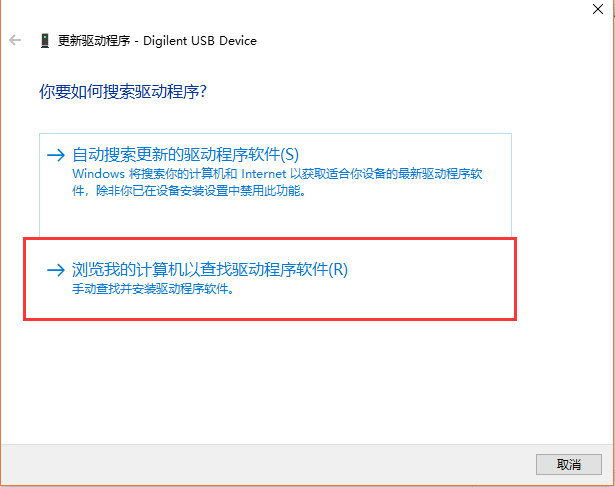
點選瀏覽
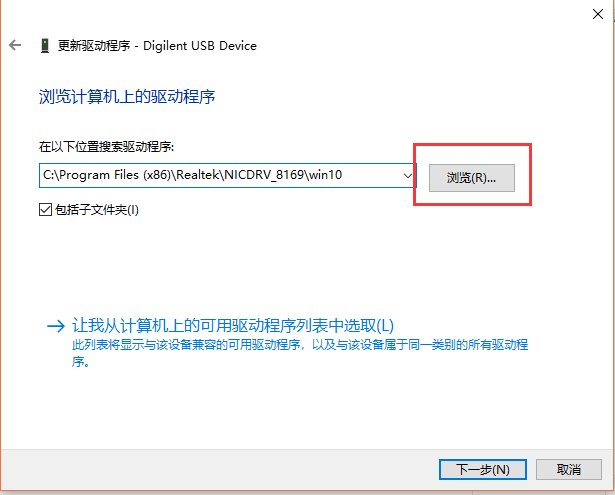
Digilent的驅動都在C:\Program Files(x86)\Digilient\Runtime\UsbDriver安裝目錄下。
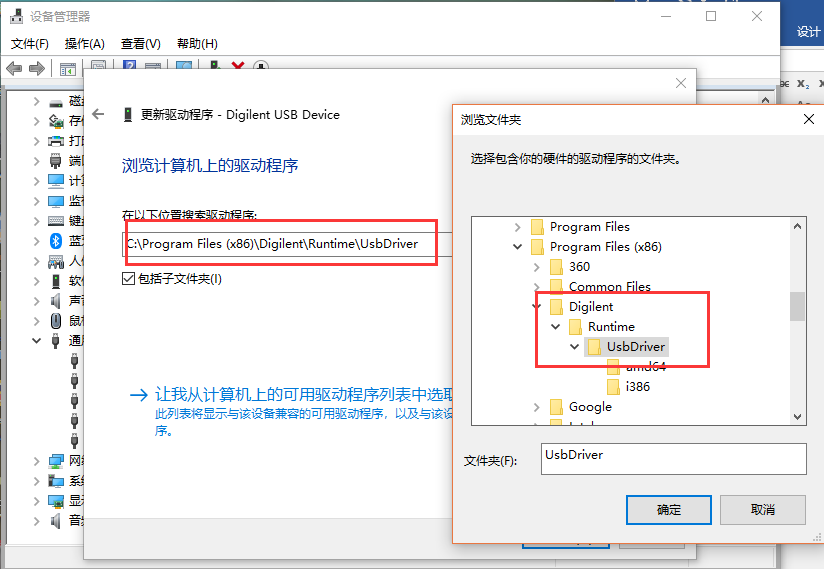
選擇好這個安裝目錄,點選下一步安裝即可。
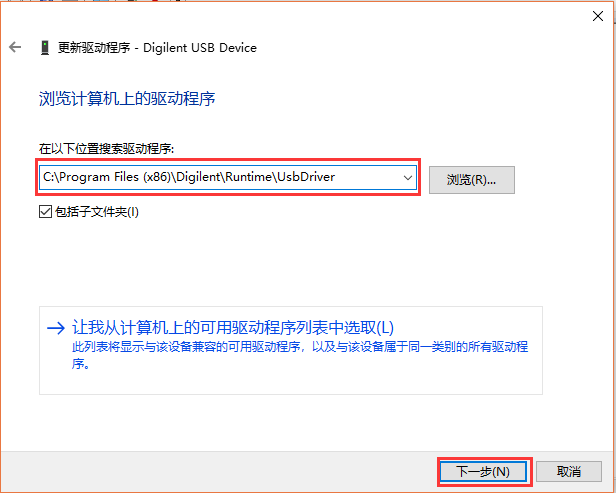
如果安裝後還是不成功,那麼只能說是系統的不相容問題,百般嘗試後還是解決不了,那建議還是重灌系統吧。
